
パソコンを使っていると不要ファイルがどんどん溜まっていきます。ファイル管理するエクスプローラーを使っていても、普段使ってない特別なフォルーダーに溜めこんでいくので気付かないだけです。
沢山溜まるとパソコンの動作が重くなったりしますので、ここはスッキリきれいに削除することにしましょう。
この手のアプリでは「CCleaner」が有名ですが、今回は Windows 標準の「ディスクのクリーアップ」機能を使います。
それでは、手順です。
1タスクバーにあるエクスプローラアイコンをクリックします。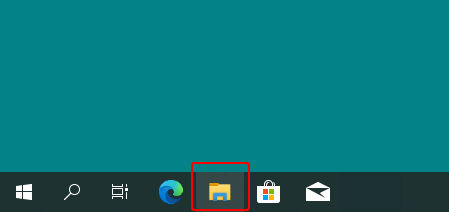
2左側のナビゲーションウィンドウにある「PC」クリック。右側のコンテンツウィンドウにある「ローカルディスク(C)」を右クリック。そして、「プロパティ」をクリックしていきます。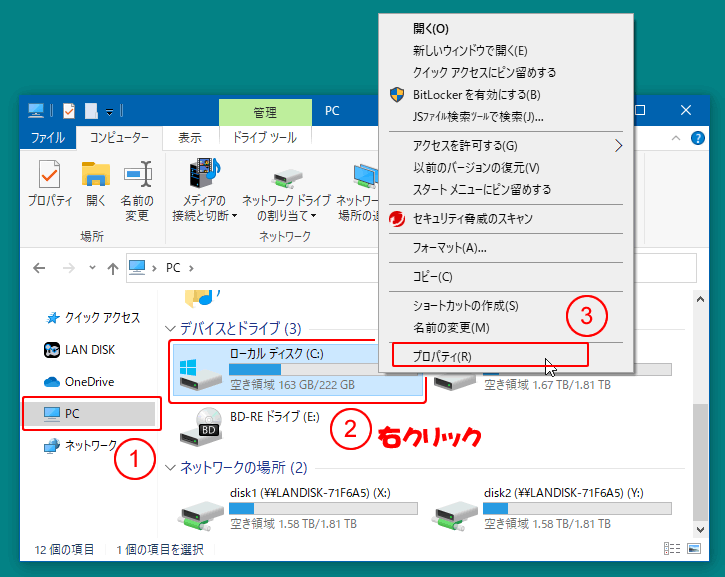
3「ディスクのクリーンアップ」をクリックします。
「このドライブを圧縮してディスク領域を空ける」にチェックがないことを必ず確認すること。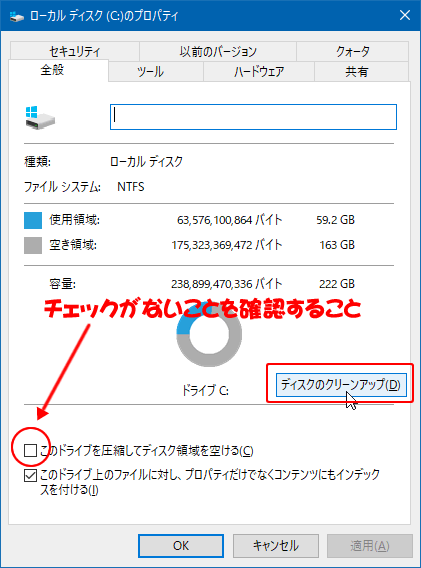
4削除するファイル欄から、削除したいファイルにクリックでチェックを入れ、「OK」をクリックします。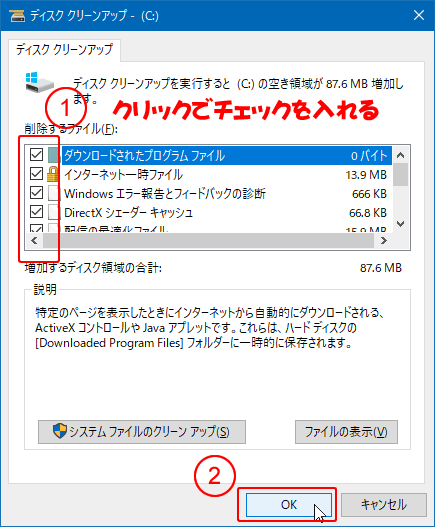
5「ファイルの削除」をクリックします。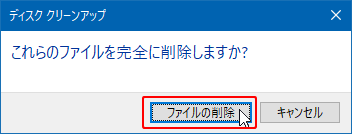
6作業進行が表示される。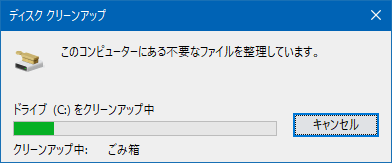
7「OK」をクリックで終了です。
別の開始方法では、
1スタートボタン「田」 → 「Windows 管理ツール」とクリック。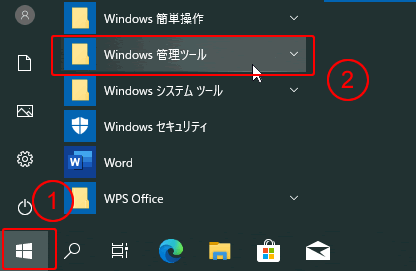
2「ディスククリーンアップ」をクリック。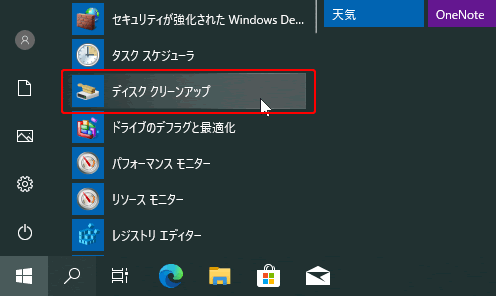
3Cドライブを選択し、「OK」をクリックする。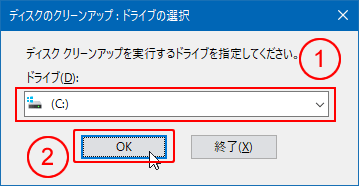
4すると最初の手順の(4)の画面になります。
(7)の画面はないです。



コメント